Crear un foro de Community
En Customer Service Community, un foro es un contenedor de ideas y la entidad donde se aplican los límites de seguridad. El usuario que crea un foro se convierte automáticamente en el propietario y puede asignar roles comunitarios y membresía en el foro, así como otros metadatos, como categorías y grupos.
Crear un foro
En el panel de navegación, Seleccionar Foro y luego Seleccionar Nuevo.
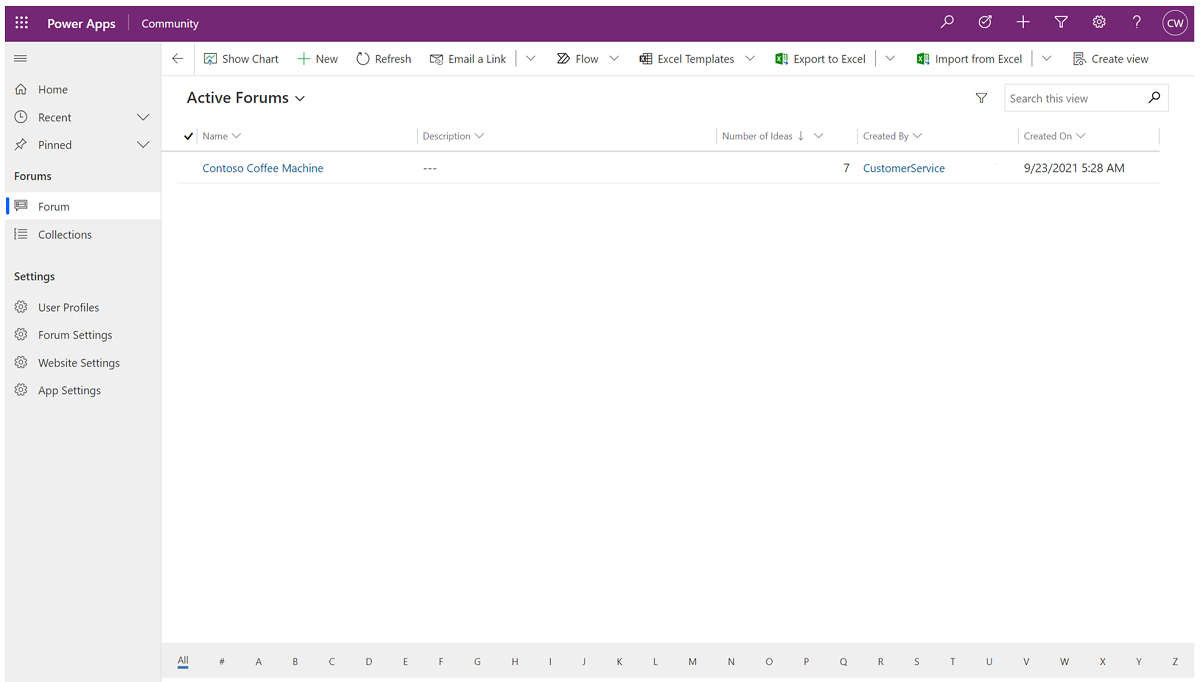
Escriba un Nombre, luego Seleccionar la Configuración del foro y la Configuración del sitio web que desea aplicar al foro. Su Administrador administra estas configuraciones.
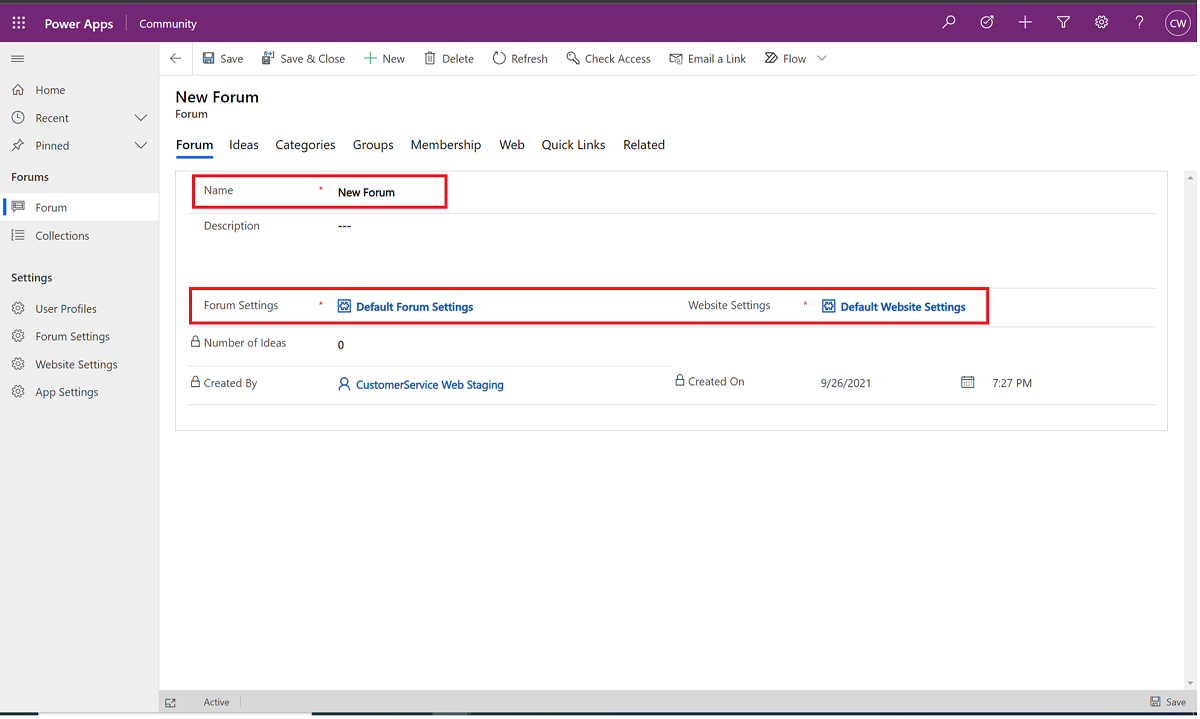
Seleccione la pestaña Categorías y, a continuación, + Nueva categoría. Las categorías que usted defina aquí estarán disponibles para los usuarios finales cuando creen un nuevo idea en este foro.
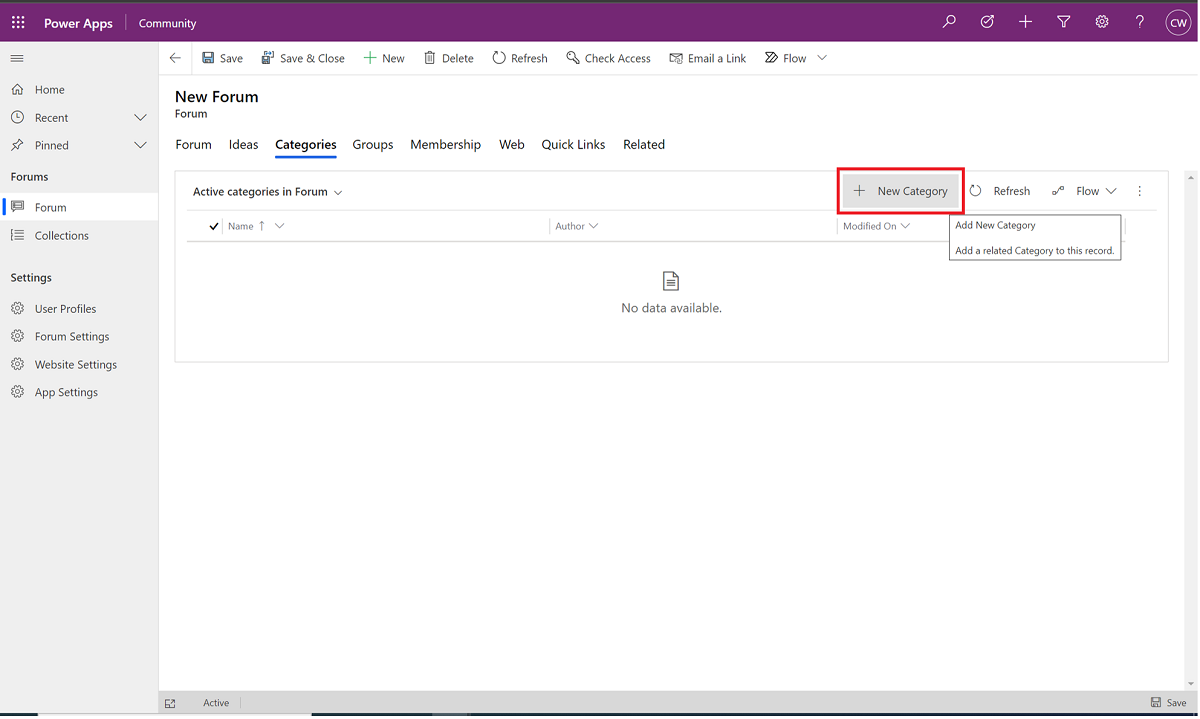
Escriba un Nombre para la categoría y luego Seleccionar Guardar.
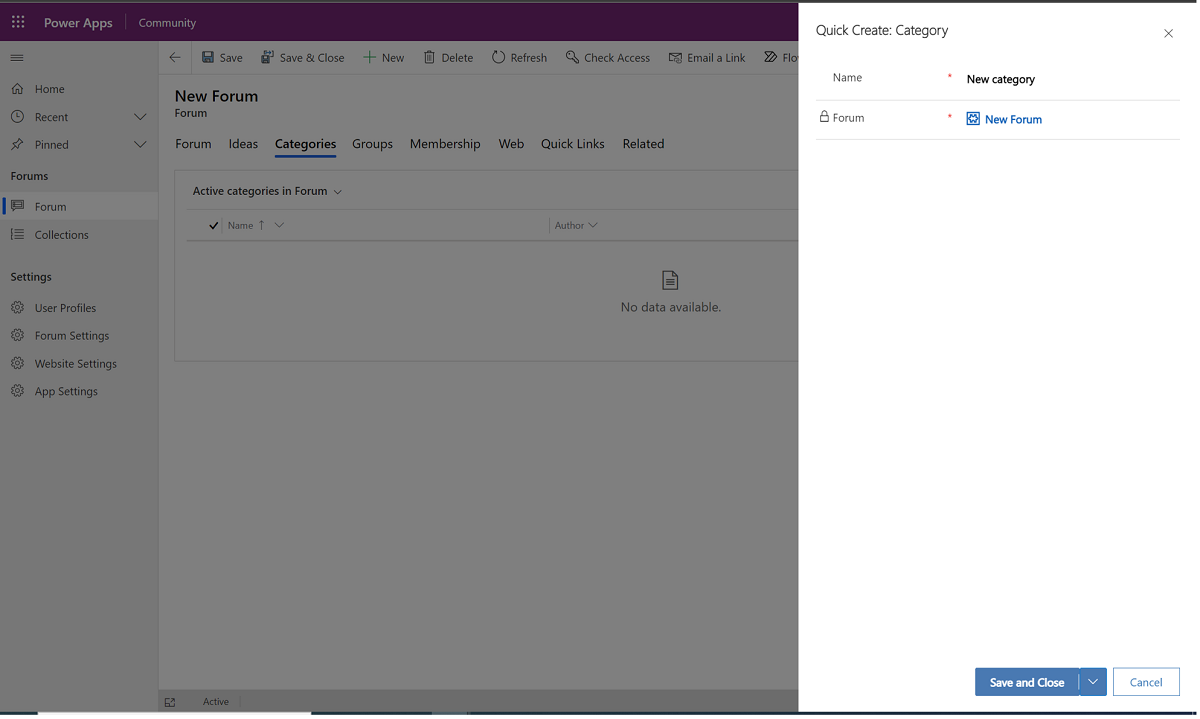
Para agregar más categorías, repita los pasos 3 y 4.
Cuando haya terminado, seleccione Guardar y cerrar.
Vaya a la pestaña Grupos y luego Seleccionar + Nuevo grupo. Los grupos que defina aquí estarán disponibles para los usuarios finales Seleccionar cuando creen un nuevo idea en este foro.
Escriba un nombre para el grupo y luego haga clic en Seleccionar Guardar.
Para agregar más grupos, repita los pasos 7 y 8.
Vaya a la pestaña Pertenencia para agregar miembros a sus foros. Ya estás agregado como propietario. La pestaña Pertenencia es donde se agregan los propietarios y moderadores del foro.
Seleccione + Nuevo miembro del foro.
En el menú desplegable Rol , Seleccionar Propietario o Moderador, y luego en Usuario del sistema, busque y Seleccionar seleccione el usuario que desee.
Seleccione Guardar.
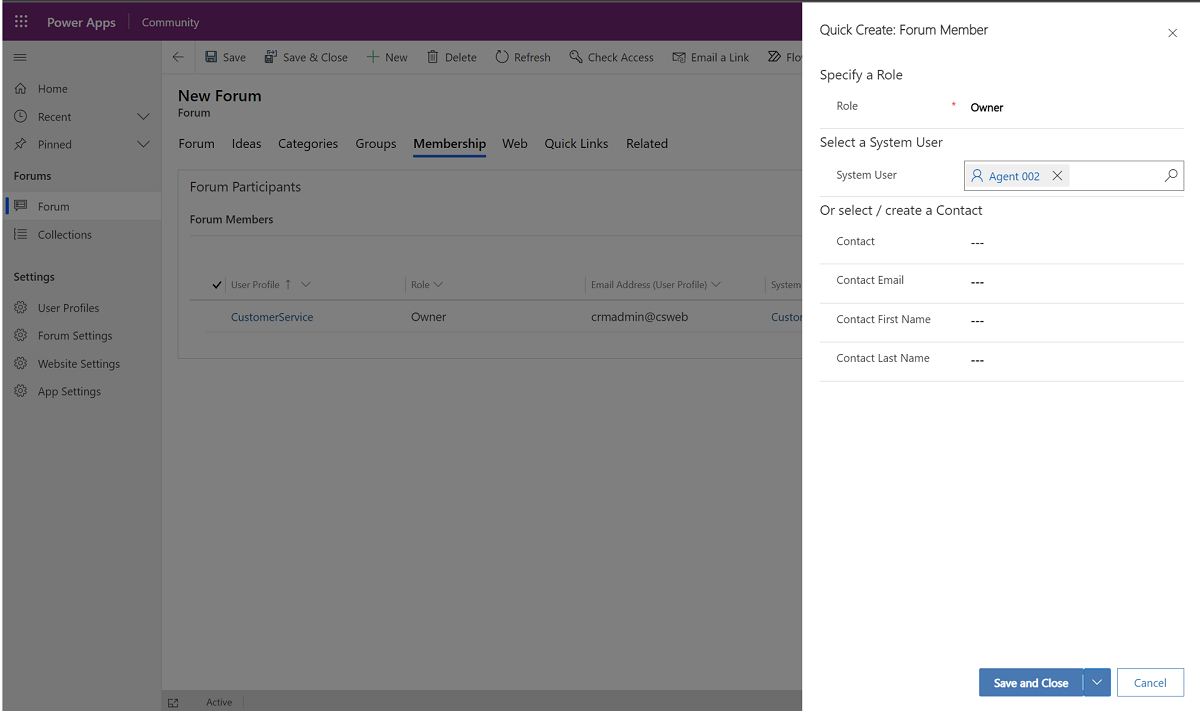
Para agregar otros propietarios o moderadores, repita los pasos 11 al 13.
(Omita este paso si su foro es público). Si su foro es privado (por ejemplo, accesible solo para miembros "por invitación"), debe agregar a esas personas como contactos. Seleccione + Nuevo miembro del foro, seleccione Miembro en Rol y, a continuación, busque el contacto existente en Contacto o agregue información para un nuevo contacto en Correo electrónico de contacto, Nombre del contacto, y Apellidos del contacto. Repita este paso para agregar todos los miembros por invitación.
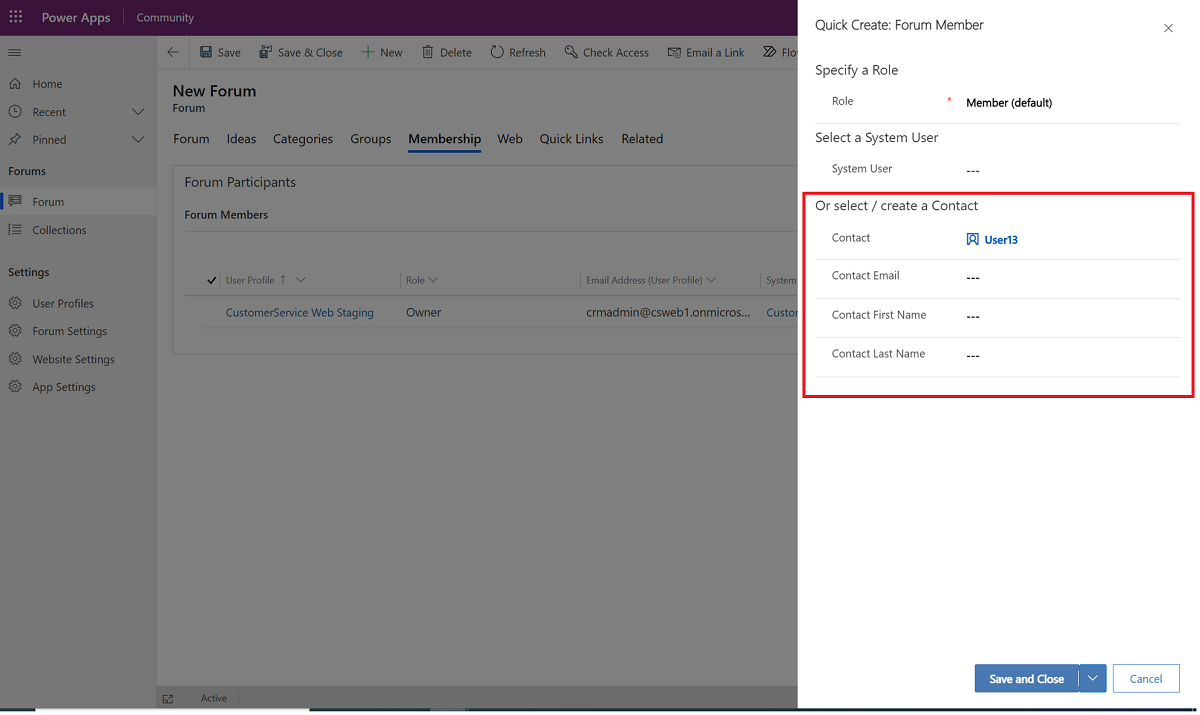
Para publicar su foro en la web, vaya a la pestaña Web y luego seleccione Sí en el menú desplegable Publicar en la web.
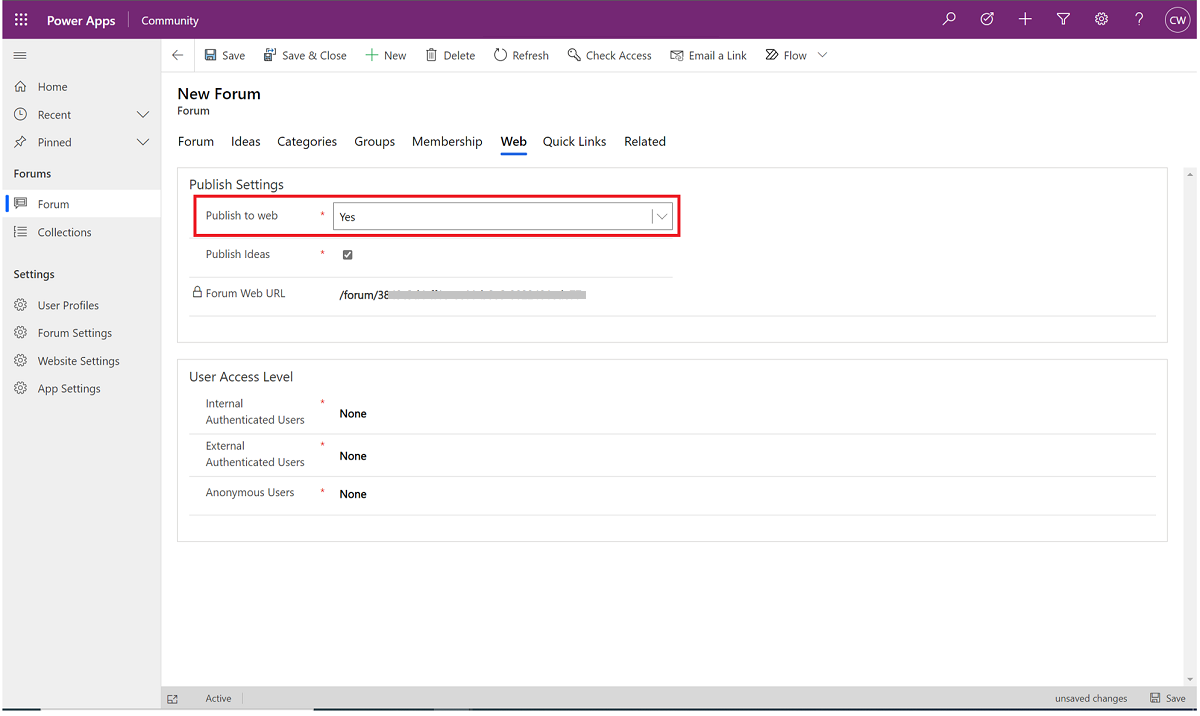
En Nivel de acceso de los usuarios, seleccione el nivel de acceso para sus usuarios en foros públicos. Los valores predeterminados son Ninguno para las tres configuraciones. Importante:: Para foros privados, deje la configuración predeterminada en Ninguno.
- Usuarios autenticados internos: Seleccionar el nivel de acceso para los usuarios que están autenticados con dominios de correo electrónico especificados por su administrador.
- Usuarios autenticados externos: Seleccionar el nivel de acceso para usuarios no autenticados internamente.
- Usuarios anónimos: Seleccionar el nivel de acceso para usuarios no autenticados.
Vaya a la pestaña Enlaces rápidos para definir los enlaces que aparecen para los usuarios finales en el foro. Puede elegir si desea incluir vínculos rápidos que el administrador haya agregado a la página de inicio del portal.
Para agregar Vínculo rápido al foro, seleccione + Nuevo vínculo rápido y luego especifique los siguientes valores:
- Etiqueta de visualización: se refiere a cómo se muestra vincular en el portal.
- URL: La URL de la página web.
- Descripción: Un campo opcional donde puede proporcionar información adicional para describir este vincular a los usuarios.
- Etiqueta de grupo: un campo opcional donde puede especificar el nombre del grupo bajo el cual se incluye vincular.
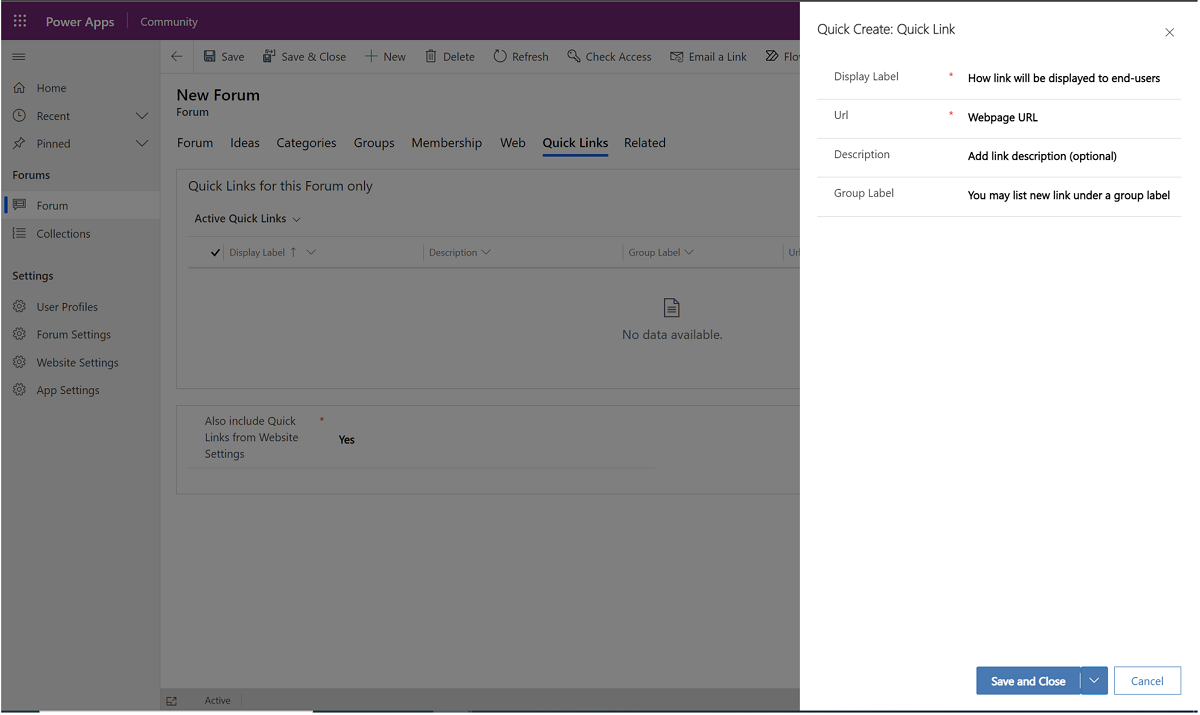
- Etiqueta de visualización: se refiere a cómo se muestra vincular en el portal.
Información relacionada
Descripción general de la comunidad
Comience a utilizar la Comunidad
Moderación y gestión de contenidos
Crear nuevos sitios web en la Comunidad
Preguntas frecuentes de la comunidad